Drukarka nie działa w systemie Windows 10

- 3169
- 131
- Pan Sara Łapiński
Po aktualizacji do systemu Windows 10, wielu użytkowników stanęło w obliczu problemów swoich drukarek i MFP, których albo system nie widzi, albo nie są zdefiniowane jako drukarka, lub po prostu nie drukuje, tak jak w poprzedniej wersji systemu operacyjnego.
Jeśli drukarka nie działa poprawnie w systemie Windows 10, w tych instrukcjach istnieje jeden oficjalny i kilka dodatkowych sposobów, które mogą pomóc w rozwiązaniu wystąpienia problemu. Podam również dodatkowe informacje na temat wsparcia drukarek popularnych marek w systemie Windows 10 (na końcu artykułu). Oddzielna instrukcja: Jak naprawić błąd 0x000003EB „nie udało się zainstalować drukarki” lub „Windows, nie jest możliwe podłączenie do drukarki”.
Diagnoza problemów z drukarką z Microsoft
Po pierwsze, możesz wypróbować automatyczne rozwiązanie problemów z drukarką za pomocą narzędzia diagnostycznego w panelu sterowania systemem Windows 10 lub pobrania go z oficjalnej strony Microsoft (zauważam, że nie wiem, czy wynik będzie inny , ale ile mogłem zrozumieć, obie opcje są równoważne).
Aby uruchomić z panelu sterowania, wejdź do niego, a następnie otwórz element „Eliminacja problemów”, a następnie w sekcji „sprzęt i dźwięk”, wybierz „Za pomocą drukarki” (inna ścieżka - „Przejdź do urządzeń i drukarek”, a następnie kliknięcie odpowiedniej drukarki, jeśli znajduje się na liście, wybierz „Eliminację problemów”). Ponadto, aby uruchomić narzędzie do eliminowania awarii drukarki, możesz pobrać plik z oficjalnej strony Microsoft tutaj.

W rezultacie uruchomi się użyteczność diagnostyczna, które w trybie automatycznym sprawdzi obecność wszystkich typowych problemów, które mogą utrudniać właściwe działanie drukarki, a jeśli takie problemy zostaną wykryte, poprawi je.
Zostanie ono zweryfikowane: obecność sterowników i błędy sterowników, praca niezbędnych usług, problemy związane z drukarką i kolejką drukowania. Pomimo faktu, że niemożliwe jest zagwarantowanie pozytywnego wyniku, polecam próbę użycia tej metody w pierwszej kolejności.
Dodanie drukarki do systemu Windows 10
Jeśli automatyczna diagnoza nie działa lub drukarka w ogóle nie jest wyświetlana na liście urządzeń, możesz spróbować dodać ją ręcznie, a w przypadku starych drukarek w systemie Windows 10 istnieją dodatkowe możliwości wykrywania.
Kliknij ikonę powiadomienia i wybierz „Wszystkie parametry” (lub możesz nacisnąć klawisze Win + I), a następnie wybierz „Urządzenia” - „Drukarki i skanery”. Kliknij przycisk „Dodaj drukarkę lub skaner” i poczekaj: być może Windows 10 znajdzie samą drukarkę i zainstaluj dla niej sterowniki (pożądane jest, aby Internet jest podłączony), być może nie.
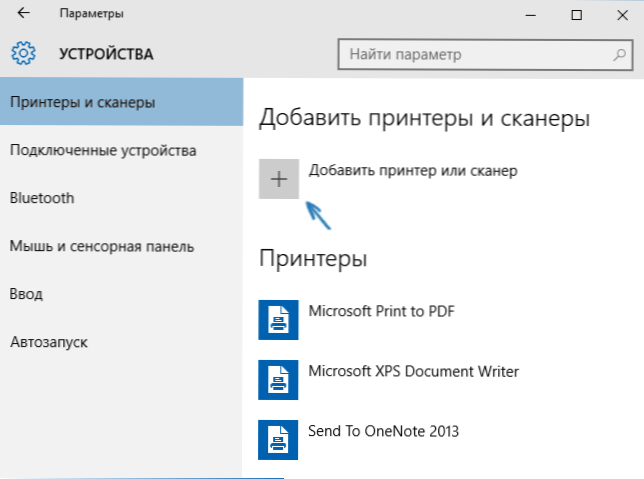
W drugim przypadku kliknij punkt „Niezbędna drukarka jest nieobecna na liście”, która pojawi się pod wskaźnikiem procesu wyszukiwania. Będziesz miał okazję zainstalować drukarkę zgodnie z innymi parametrami: Wskaż jej adres w sieci, pamiętaj, że drukarka jest już stara (w tym przypadku jej system wyszukiwania zostanie przeprowadzony ze zmienionymi parametrami), dodaj drukarkę bezprzewodową.
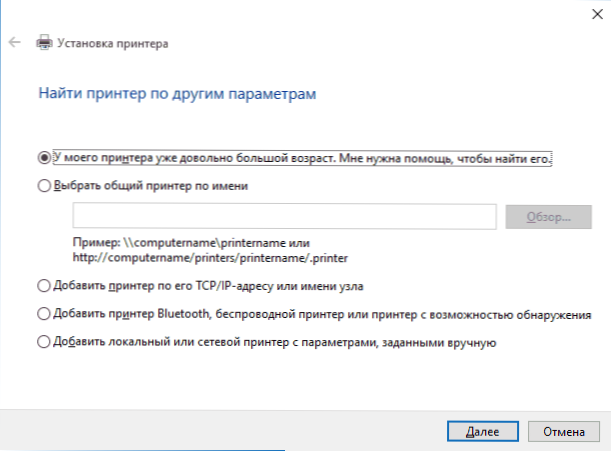
Możliwe, że ta metoda będzie działać w Twojej sytuacji.
Instalacja sterowników drukarki ręcznie
Jeśli nic nie pomogło, przejdź do oficjalnej strony producenta drukarki i znajdź w sekcji wsparcia Dostępne sterowniki dla swojej drukarki. Cóż, jeśli są dla systemu Windows 10. Jeśli nie ma takich, możesz spróbować na 8 lub nawet 7. Pobierz je na komputer.
Przed rozpoczęciem instalacji zalecam przejście do panelu sterowania - urządzeń i drukarek, a jeśli jest już twoja drukarka (t.mi. jest ustalone, ale nie działa), kliknij go za pomocą odpowiedniego klucza myszy i usuń z systemu. A następnie uruchom instalator sterownika. Może to również pomóc: jak całkowicie usunąć sterownik drukarki w systemie Windows (polecam to przed ponowną instalacją sterownika).
Windows 10 Obsługuj informacje od producentów drukarek
Below I have collected information about what popular printer manufacturers and MFPs about the work of their devices in Windows 10.
- HP (Hewlett -packard) - firma obiecuje, że większość jej drukarek będzie działać. Ci, którzy pracowali w systemie Windows 7 i 8.1 nie będzie wymagać aktualizacji sterowników. W przypadku problemów można pobrać sterownik dla systemu Windows 10 z oficjalnej strony. Ponadto strona internetowa HP ma instrukcję rozwiązania problemów z drukarkami tego producenta w nowym systemie operacyjnym: http: // wsparcie.HP.Com/ru-ru/dokument/c04755521
- Epson - Obiecaj obsługi drukarek i MFP w systemie Windows Niezbędne sterowniki dla nowego systemu można pobrać ze specjalnej strony http: // www.Epson.Com/cgi-bin/store/support/supportWindows10.Jsp
- Canon - Według producenta większość drukarek będzie obsługiwać nowy system operacyjny. Kierowcy można pobrać z oficjalnej strony, wybierając pożądany model drukarki.
- Panasonic - Obiecaj wydać sterowniki dla systemu Windows 10 w najbliższej przyszłości.
- Xerox - Napisz o braku problemów z działaniem urządzeń drukowanych w nowym systemie operacyjnym.
Jeśli nic z powyższego nie pomogło, zalecam korzystanie z wyszukiwania Google (i polecam to konkretne wyszukiwanie w tym celu) na żądanie składające się z nazwy marki i modelu drukarki i „Windows 10”. Jest bardzo prawdopodobne, że twój problem został już omówiony na każdym forum, a jego rozwiązanie zostało znalezione. Nie bój się patrzeć na witryny języka angielskiego: rozwiązanie przychodzi do nich częściej, a nawet automatyczne tłumaczenie w przeglądarce pozwala zrozumieć, co jest omawiane.
- « Jak zmienić folder pobierania w przeglądarce Edge
- Jak usunąć zbudowane -w aplikacjach Windows 10 »

